Nota
L'accesso a questa pagina richiede l'autorizzazione. È possibile provare ad accedere o modificare le directory.
L'accesso a questa pagina richiede l'autorizzazione. È possibile provare a modificare le directory.
Un'architettura delle informazioni ben pianificata ed eseguita è un prerequisito per una rete intranet, un hub o un sito intelligente e ad alte prestazioni. Il primo passo più importante nella pianificazione di un'architettura delle informazioni efficace è comprendere gli utenti e aiutarli a trovare ciò di cui hanno bisogno per completare le attività nel modo migliore per loro.
L'architettura delle informazioni consente anche di migliorare l'adozione, la soddisfazione e la produttività degli utenti riducendo i costi IT, il sovraccarico di informazioni e minimizzando i rischi di conformità e sicurezza.
Nota
Tutti i tipi di spostamento (sito, hub, globale e piè di pagina) sono limitati a 500 collegamenti figlio a ogni livello. I nodi aggiuntivi aggiunti dopo il raggiungimento del limite riceveranno un errore.
Contenuto dell'articolo:
- Informazioni sui principali elementi dell'architettura delle informazioni
- Rivedere i diversi ruoli coinvolti nell'implementazione dell'architettura delle informazioni
- Comprendere i diversi livelli di architettura delle informazioni: globale, hub e locale
- Esplorare i blocchi predefiniti dell'architettura delle informazioni di SharePoint
Elementi dell'architettura delle informazioni in SharePoint
L'architettura delle informazioni riguarda il modo in cui gli utenti organizzano ed etichettano i contenuti e il modo in cui i visitatori interagiscono con il contenuto per portare a termine il lavoro. Nei siti Web l'architettura delle informazioni include elementi come navigazione, ricerca, gerarchia del sito, tassonomia e sicurezza. L’architettura moderna delle informazioni di SharePoint si occupa anche di come garantire che il contenuto appropriato arrivi alle persone giuste e segua le normative sulla conformità dei contenuti dell’organizzazione.
L'architettura delle informazioni illustra sei elementi principali correlati alla ricerca in SharePoint:
- Struttura di spostamento globale: considerato il livello più alto di spostamento nel tenant di SharePoint. Riguarda il modo in cui si strutturano i siti in modo che gli utenti possano trovare il contenuto, incluso il sito principale della rete intranet.
- Struttura e organizzazione dell'hub : gli hub consentono di raggruppare articoli, attività e contenuti simili.
- Struttura di spostamento di pagine e siti locali: modalità di organizzazione dei contenuti su ogni sito e pagina in modo che gli utenti possano continuare a spostarsi o utilizzare i contenuti in modo efficace.
- Architettura dei metadati: i metadati influiscono sulla struttura di ricerca e navigazione, nonché sui criteri di conformità e conservazione.
- Esperienze di ricerca : come gli utenti "usano" l'architettura delle informazioni oltre all'esplorazione.
- Esperienze di contenuto personalizzate: il modo in cui un contenuto specifico è mirato a determinati utenti e gruppi di utenti.
La progettazione della struttura ottimale per hub, siti e pagine richiede un’adeguata pianificazione. Richiede inoltre conoscenza del dominio, del contenuto, della comprensione dell'esperienza utente, della consapevolezza degli approcci di progettazione e delle procedure consigliate in Microsoft SharePoint. ma anche con un buon progetto, la sua realizzazione è un processo in continua evoluzione. Nel corso del tempo le organizzazioni cambiano, cambiano le persone e cambiano anche i progetti. Nel corso del tempo si apprenderanno informazioni sugli utenti, che consentiranno modifiche che rendono il contenuto più individuabile.
Comprendere il proprio ruolo e come collaborare
L'architettura delle informazioni per l'organizzazione è più efficace quando molti tipi di ruoli collaborano nella intranet, ad esempio i proprietari della intranet, i proprietari aziendali di reparto, gli amministratori IT e i proprietari dell'hub solo per citarne alcuni. Ulteriori informazioni su come ogni ruolo svolga la propria parte nella pianificazione, implementazione e gestione della manutenzione regolare per l'architettura delle informazioni dell’organizzazione.
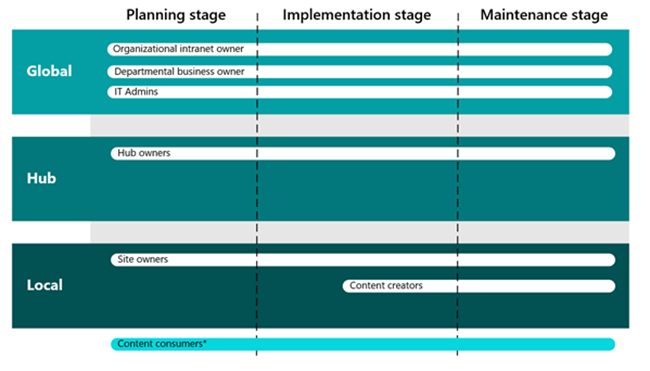
Proprietari della Intranet dell'organizzazione : i proprietari della intranet aziendale sono costituiti da una combinazione di decision maker e funzioni di lavoro per gestire la direzione generale e il coordinamento della intranet dell'organizzazione. I proprietari della rete intranet dell’organizzazione collaborano con i proprietari (reparti) e gli amministratori IT per stabilire lo spostamento a livello di hub e globale. I proprietari della intranet aziendale dedicano la maggior parte del tempo alla pianificazione e all'implementazione della navigazione a livello globale e a livello di hub.
Proprietari di dipartimenti aziendali: i proprietari di dipartimenti aziendali rappresentano vaste aree dell'organizzazione, come risorse umane, marketing e ingegneria. I proprietari di dipartimenti aziendali collaborano con i proprietari della rete intranet dell'organizzazione per assicurare che il comparto di attività dell'impresa sia ben rappresentato nella struttura di spostamento globale e hub. I proprietari di aziende di reparto devono essere inclusi all'inizio della fase di pianificazione per garantire che le esigenze aziendali e degli utenti siano soddisfatte.
Amministratori IT: gli amministratori IT collaborano con i proprietari della rete intranet dell’organizzazione e dei dipartimenti aziendali per implementare una struttura di spostamento di alto livello, come l'implementazione della pagina iniziale e degli hub. Gli amministratori IT aiutano anche a implementare determinati criteri di governance relativi alla creazione e uso del sito. Gli amministratori IT sono coinvolti nella pianificazione, implementazione e manutenzione dell'architettura delle informazioni man mano che il business cambia e cresce.
Proprietari dell'hub : i proprietari dell'hub gestiscono contenuto, personalizzazione, autorizzazioni ed elementi di spostamento a livello di hub nella intranet dell'organizzazione. I proprietari di hub collaborano con i proprietari di dipartimenti aziendali e gli amministratori IT per pianificare, creare e gestire gli hub durante tutto il ciclo di vita dell'architettura della rete intranet dell’organizzazione.
Proprietari del sito: i proprietari del sito gestiscono il contenuto, il marchio, le autorizzazioni e lo spostamento a livello di sito. A seconda delle esigenze dell'azienda e degli utenti, i proprietari del sito possono associare i propri siti agli hub se il proprietario dell'hub lo consente.
Creatori di contenuti: i creatori di contenuti sono responsabili dell'aggiornamento dei contenuti del sito e della pubblicazione delle notizie. Ai creatori di contenuti deve essere assegnato un livello di autorizzazione di membro del sito per apportare modifiche a siti e pagine. I creatori di contenuti collaborano con i proprietari dei siti durante le fasi di implementazione e gestione.
Consumer di contenuto : i consumer di contenuto non sono rappresentati nei conteggi come chiunque usi e visualizzi il contenuto nei tre livelli di spostamento. I proprietari della rete intranet, di dipartimenti aziendali, hub e siti devono interagire regolarmente con il consumatore di contenuti, soprattutto durante il processo di pianificazione, per garantire che il contenuto appropriato sia reperibile e utilizzabile.
Principio essenziale: il mondo è piatto
L’architettura classica di SharePoint è in genere realizzata usando un sistema gerarchico di raccolte siti e siti secondari, con struttura di spostamento ereditata, autorizzazioni e progettazioni dei siti. Una volta realizzata può essere poco flessibile e difficile da gestire. Nell'esperienza moderna di SharePoint, i siti secondari non sono consigliati. Nel nuovo mondo "flat" di SharePoint moderno, pianificare la creazione di un sito per ogni argomento discreto, attività o unità di lavoro. In questo modo è possibile distribuire facilmente la gestione e la responsabilità per ogni raccolta di contenuto e supportare la possibilità di spostare i siti nell'architettura di spostamento senza interrompere i collegamenti. Inoltre, se un argomento non serve più è possibile archiviare o eliminare facilmente un sito con un impatto minimo.
Nel nuovo mondo non gerarchico, sono disponibili vari modi di connettere i siti e i contenuti tra loro, come parte del toolkit di architettura delle informazioni:
- Usare web part "roll up", ad esempio Notizie, Contenuto evidenziato o Siti , per visualizzare in modo dinamico il contenuto di altri siti in un sito esistente.
- Usare i collegamenti ipertestuali inline per fornire maggiori dettagli su un argomento per fornire altre informazioni al lettore (come illustrato nel punto precedente).
- Aggiungere collegamenti espliciti ai siti correlati nella struttura di spostamento del sito.
- Connettere le famiglie di siti correlati usando gli hub.
Livelli di spostamento
Esistono tre livelli di spostamento da considerare per l’esperienza moderna di SharePoint:
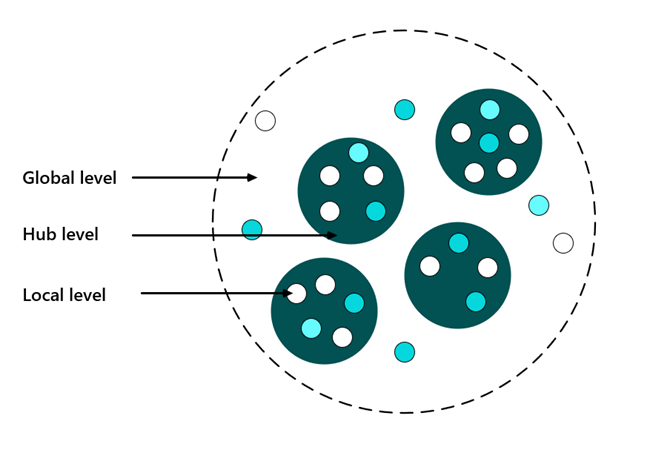
- Spostamento globale per l'intera raccolta di siti che costituiscono la rete Intranet
- Spostamento nell'hub per gruppi di siti correlati
- Spostamento locale di un singolo sito
Struttura di spostamento globale
Molte reti Intranet includono una barra di spostamento superiore che viene mantenuta in ogni sito. La struttura di spostamento globale consente di creare un’immagine generale della struttura della Intranet che connette visivamente tutti i siti, i contenuti e gli strumenti utili ai visitatori per il proprio lavoro. Ogni organizzazione ha differenti requisiti su cosa è necessario aggiungere alla navigazione globale, tuttavia alcune categorie di etichette spesso includono concetti come ad esempio:
- Home
- Informazioni sulla società
- Notizie
- Lavorare con noi/Risorse di lavoro/Servizi amministrativi/Amministrazione
- Operazioni/Servizi operativi
- Retribuzione e fringe benefit
- Possibilità di carriera
- Sedi
- Criteri e procedure/Strumenti e risorse/Sicurezza
L'obiettivo della navigazione globale è supportare l'esplorazione del contenuto. Poiché è disponibile spazio limitato per i collegamenti di spostamento globali, i collegamenti globali in genere puntano a pagine di spostamento di categorie principali, collegamenti secondari o un'esperienza di menu mega per fornire informazioni sufficienti per aiutare i visualizzatori a trovare il contenuto di cui hanno bisogno. Poiché il contesto per la navigazione globale deve essere ampio, è difficile rendere le etichette complete e utili. Se si prevede di implementare la struttura di spostamento globale, si vuole testare lo spostamento proposto per assicurarsi che risuoni con gli utenti.
La navigazione globale è abilitata con la barra dell'app SharePoint nel sito home. È necessario disporre di un sito home per abilitare la navigazione globale. La struttura di spostamento globale viene visualizzata sul lato sinistro di ogni sito e pagina.
Spostamento nell'hub
Gli hub di SharePoint consentono di organizzare i siti correlati in base a progetto, reparto, divisione, area o concetto. Gli hub semplificano l'individuazione di contenuti correlati, ad esempio notizie e altre attività del sito, l'applicazione di spostamento comune, personalizzazione, struttura del sito tra i siti associati e la ricerca in tutti i siti associati. Una delle decisioni importanti per la pianificazione degli hub è la pianificazione della struttura di spostamento.
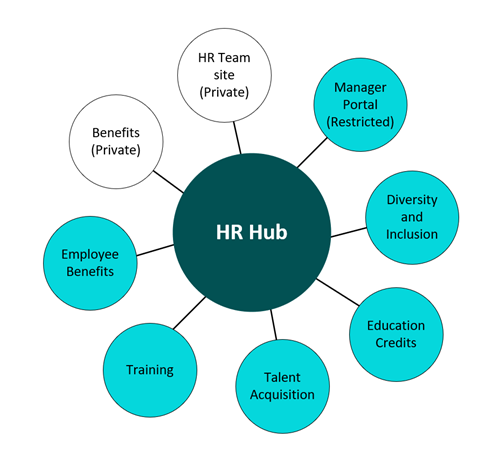
Lo spostamento nell’hub viene visualizzato sopra la struttura di spostamento locale di ogni sito, immediatamente sotto la barra delle applicazioni, come mostrato nell'immagine precedente di questo articolo. La struttura di spostamento nell’hub viene stabilita nel sito che viene scelto per essere l'hub. È definito dal proprietario dell'hub ed è condiviso da tutti i siti associati.
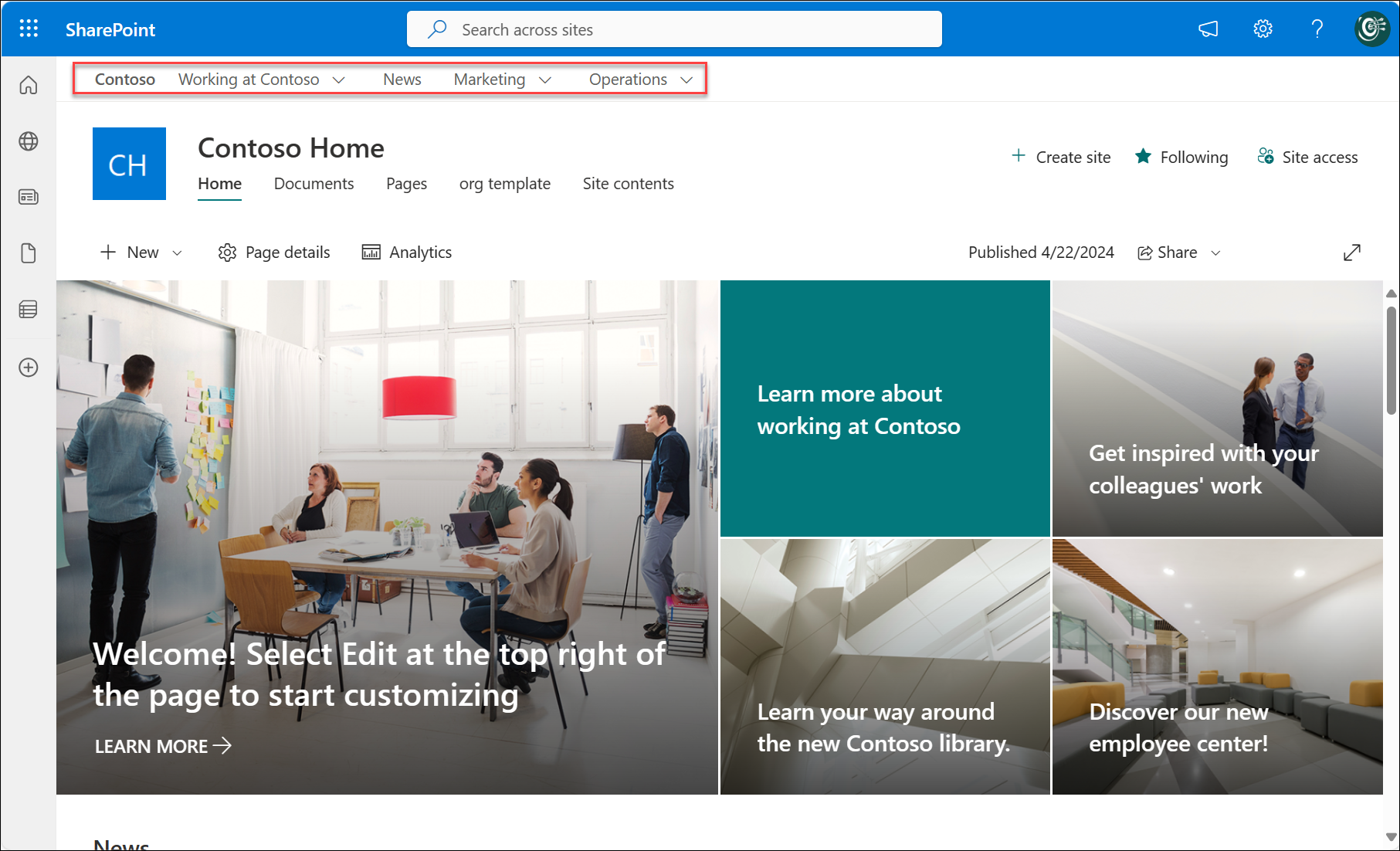
Ogni sito può appartenere a un solo hub alla volta, tuttavia è possibile associare più hub in una combinazione di collegamenti di spostamento e hub associati, come parte dell'esperienza di spostamento. Per altre informazioni, vedere Pianificazione degli hub di SharePoint.
Spostamento locale
La struttura di spostamento locale è la struttura statica che visitatori visualizzano in tutte le pagine del sito. Per i siti dei team, la struttura di spostamento locale viene visualizzata sul lato sinistro della pagina, nell'area definita "avvio veloce". Per i siti di comunicazione, la struttura di spostamento locale viene visualizzata nella parte superiore della pagina. Lo spostamento locale si trova in ogni pagina del sito. Crea un'esperienza persistente per consentire ai visitatori del sito di spostarsi avanti e indietro tra le pagine e il contenuto di ogni sito. Valutare come visitatori potrebbero esplorare i contenuti e usare la struttura di spostamento locale per facilitare tale esplorazione.
Esempio: un sito di viaggi potrebbe avere i collegamenti di spostamento locali seguenti che supportano gli utenti che esplorano il sito di viaggio dal punto di vista di "cosa posso fare?" e gli spettatori che stanno esplorando il sito di viaggio dal punto di vista del processo di viaggio, prima, durante e dopo il loro viaggio.
- Linee guida del viaggio
- Aereo
- Auto
- Trasporti via terra
- Hotel
- Treno
- Prima di partire
- Approvazione del viaggio
- Servizio di prenotazione
- Durante il viaggio
- Sicurezza in viaggio
- Modifiche itinerario
- Al rientro
- Nota spese
- Relazione di viaggio
Dove vengono visualizzati gli elementi di spostamento locali:
Spostamento nel sito del team
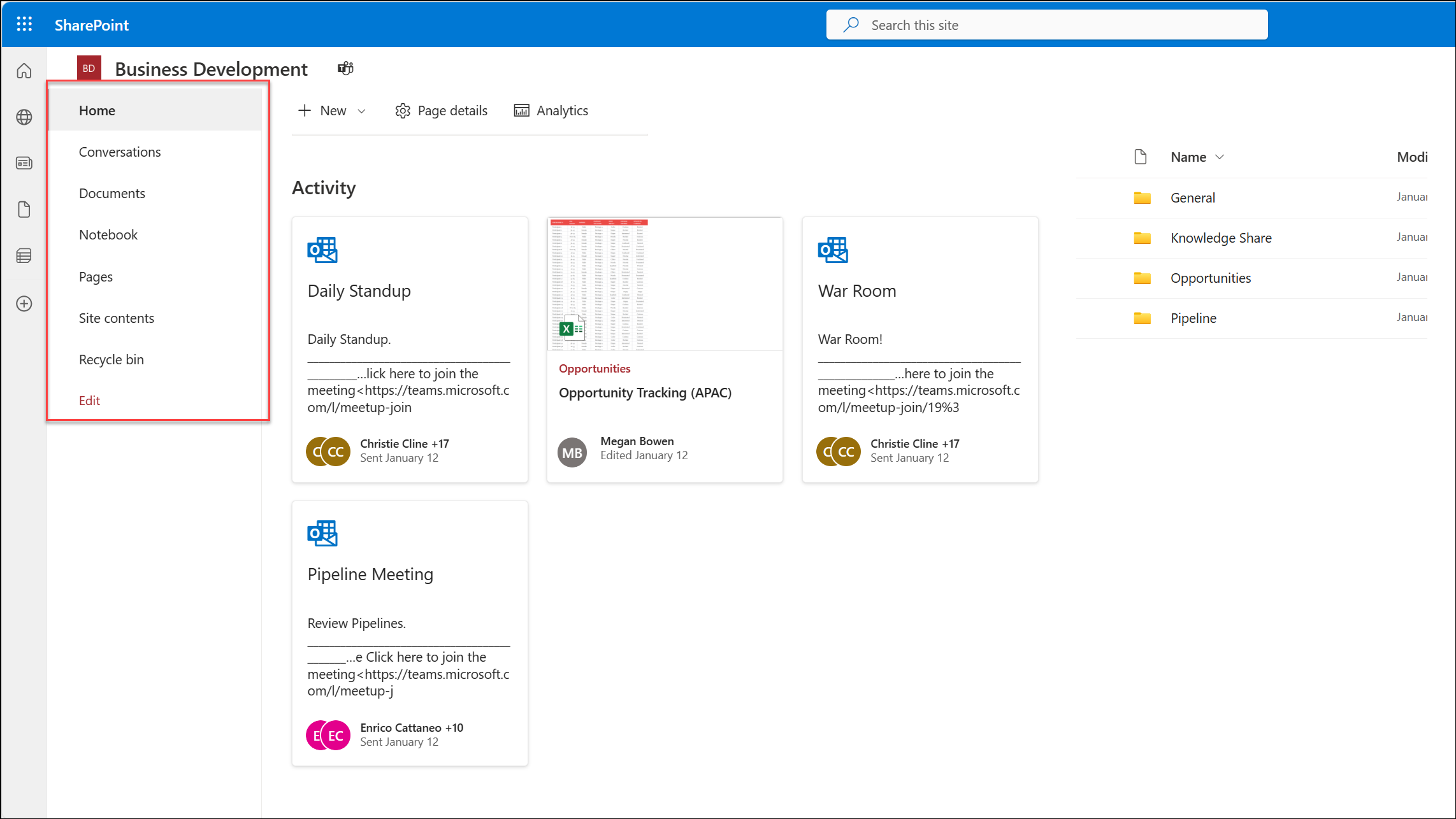
Spostamento nel sito di comunicazione
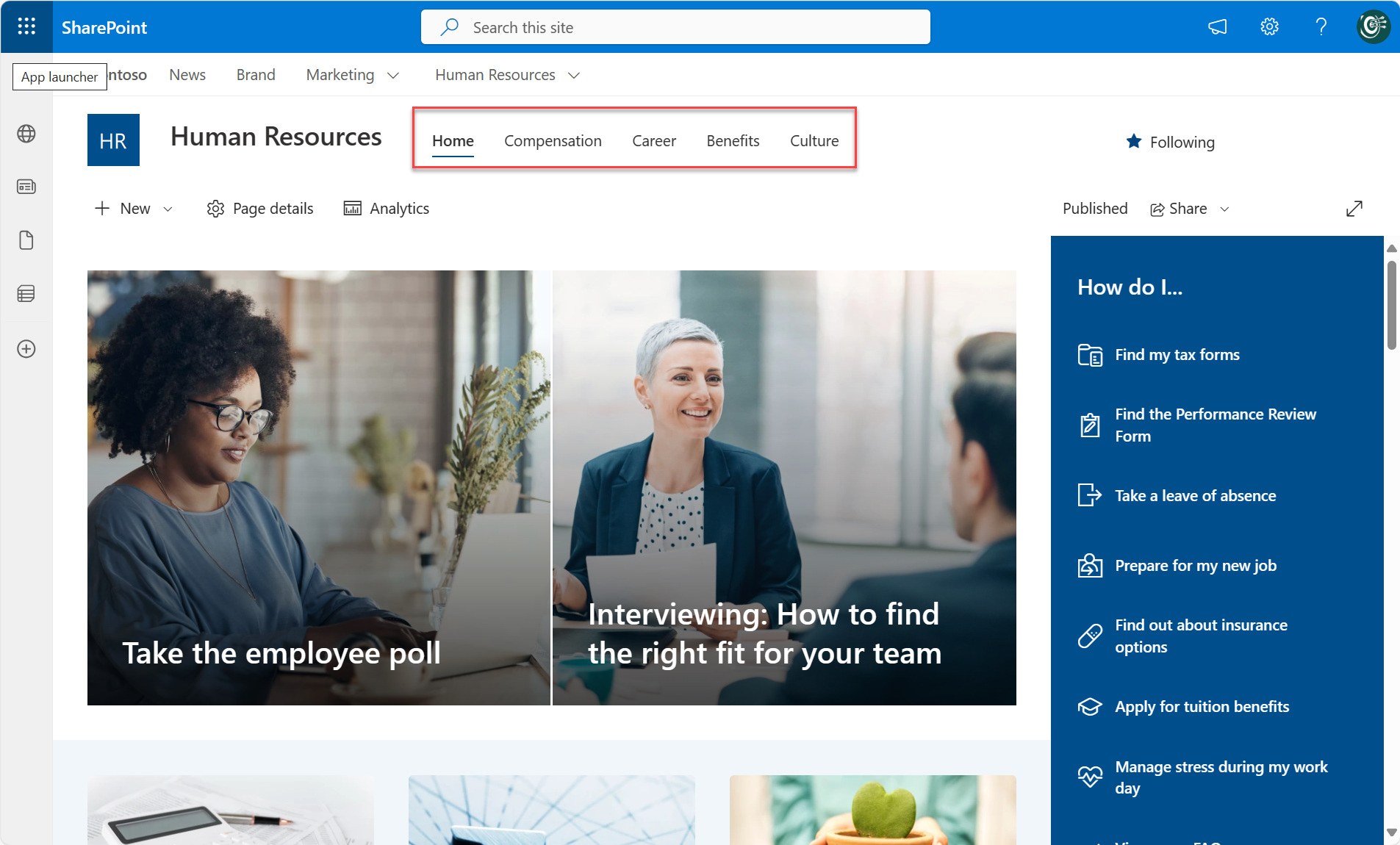
Siti
La intranet e i portali sono costituiti da siti del team e siti di comunicazione che forniscono un ulteriore accesso alle pagine, agli elenchi e alle raccolte del sito.
Un componente dei siti del team di SharePoint moderno che semplifica l'implementazione e la manutenzione dell'architettura delle informazioni sono i gruppi di Microsoft 365. I gruppi di Microsoft 365 offrono un servizio di appartenenza che consente autorizzazioni semplici per hub e siti, nonché altre funzionalità per i siti del team di SharePoint e Microsoft Teams. Con i gruppi di Microsoft 365 è possibile concedere a un gruppo di utenti l'accesso a una raccolta di risorse di collaborazione come Planner, OneNote, i siti del team di SharePoint e altro ancora. I gruppi di Microsoft 365 possono essere usati solo nei siti del team di SharePoint.
Pagine
Le pagine all'interno del team o dei siti di comunicazione offrono l'opportunità di usare web part dinamiche che aggiornano automaticamente il contenuto di altri siti e pagine come notizie, contenuto evidenziato o web part di siti. Ogni pagina di ciascun sito racconta una storia al lettore.
I siti includono in genere tre tipi di pagine:
- Home page in cui si fornisce una panoramica del contenuto e si introduce il lettore a ciò che trovano nel sito.
- Le pagine di navigazione che forniscono opzioni o informazioni di riepilogo per l’utente che faciliteranno il raggiungimento delle posizioni successive.
- Le pagine di destinazione che rappresentano il punto di arrivo del percorso dell’utente,. È qui che vengono presentate le informazioni da leggere, stampare o scaricare. Se è presente una grande quantità di informazioni nella pagina di destinazione o se si vogliono fornire spiegazioni aggiuntive per i vari argomenti, è possibile creare una pagina ausiliaria.
Poiché sappiamo che la maggior parte dei lettori non legge ogni parola in una pagina Web o nemmeno scorre verso il basso, è necessario prestare attenzione al modo in cui si presentano le informazioni su ogni pagina. Assicurarsi di inserire le informazioni principali, ossia quelle che i lettori devono leggere perché la comunicazione sia efficace, nella parte superiore della pagina. Nel resto della pagina, è possibile aggiungere altre informazioni utili ma non essenziali. Prendere in considerazione la possibilità di scrivere il riepilogo o la conclusione in alto invece che alla fine. Usare sezioni, titoli e punti elenco per facilitare la lettura delle pagine. Per altre informazioni, vedere Aggiungere sezioni e colonne nella pagina moderna di SharePoint.
Elementi di spostamento
Gli elementi di spostamento sono stili dei menu, ad esempio il megamenu, il menu a tendina e i menu di piè di pagina. Gli elementi secondari di spostamento includono i collegamenti in linea e i pulsanti.
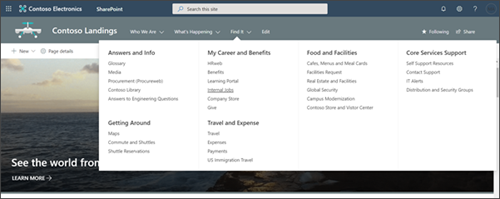
Elementi di personalizzazione
Assegnazione gruppi di destinatari: l’assegnazione di gruppi di destinatari consente di indirizzare il contenuto più rilevante ai gruppo di destinatari più appropriati. Abilitando la selezione dei gruppi di destinatari, il contenuto specifico viene classificato in ordine di priorità per gruppi di destinatari specifici tramite web part di SharePoint, raccolte pagine e collegamenti di spostamento.
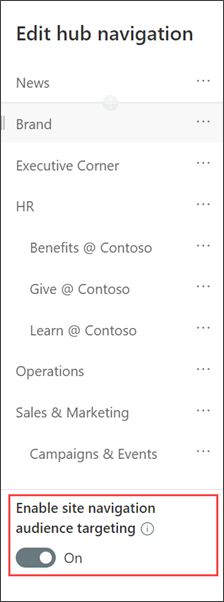
Barriere informative: le barriere informative sono criteri in Microsoft 365 che un amministratore della conformità può configurare per impedire agli utenti di comunicare e collaborare tra loro. Ciò è utile se, ad esempio, una divisione gestisce informazioni che non dovrebbero essere condivise con altre divisioni specifiche o se è necessario impedire o isolare una divisione dalla collaborazione con tutti gli utenti esterni alla divisione. Le barriere informative sono spesso utilizzate in settori altamente regolamentati e in quelli con requisiti di conformità, come quello finanziario, legale e governativo.
Considerazioni multilingue: se l’organizzazione si estende su una popolazione diversificata, potresti voler rendere disponibile il contenuto dei siti della rete intranet in più lingue. Gli elementi dell'interfaccia utente, come la struttura di spostamento, il titolo e la descrizione del sito, possono essere visualizzati nella lingua preferita dell'utente. Inoltre, è possibile fornire nei siti di comunicazione pagine e post di notizie tradotti e visualizzati nella lingua preferita dell'utente.
Per mostrare il nome del sito, lo spostamento e il piè di pagina nelle diverse lingue rese disponibili, ciascun elemento deve essere tradotto manualmente. Ad esempio, si supponga di aver creato un sito di comunicazione che ha come lingua predefinita l’inglese e di aver abilitato il sito per la lingua spagnola e quella tedesca. Quando si crea un sito, è possibile configurarne il nome e la descrizione nella lingua predefinita, in questo caso l’inglese. È anche possibile aggiornare il nome e la descrizione del sito dopo la creazione. Quindi, creare i nodi di spostamento e il contenuto del piè di pagina in inglese.
Dopo aver configurato il sito in inglese, un utente con lo spagnolo come lingua personale preferita modifica e traduce manualmente il titolo, la descrizione, la navigazione e il contenuto del piè di pagina in spagnolo. Gli utenti che hanno la lingua tedesca come preferenza personale procederanno similmente per il tedesco. Una volta tradotto, il contenuto viene visualizzato per tutti gli utenti di tali lingue preferite.
Architettura dei metadati
Le colonne e i tipi di contenuto sono i due elementi di metadati più importanti da usare per organizzare i documenti e le pagine del sito di SharePoint. I metadata consentono agli utenti di filtrare e ordinare i contenuti all'interno di un elenco o di una raccolta, ma consentono anche di eseguire le ricerche. È anche possibile impiegare le colonne nella Raccolta pagine del sito per connettere in modo dinamico le pagine correlate in base ai metadati condivisi, tramite le Web part Contenuto evidenziato.
Le cartelle sono un altro modo per organizzare i contenuti dei documenti, ma le cartelle sono una struttura fisica con una flessibilità limitata. Le cartelle non sono necessariamente dannose, ma possono aiutare a gestire le prestazioni e la sicurezza nelle raccolte documenti, ma le strutture di cartelle con più di uno o due livelli di annidamento creano un carico di individuazione significativo per gli utenti e devono essere evitate. Ogni sito include una raccolta documenti, ma non si è limitati a una sola raccolta. Anziché usare una raccolta Documenti predefinita nei siti della Intranet, è consigliabile aggiungere raccolte per argomenti specifici e aggiungere colonne del sito per organizzare i contenuti all'interno delle raccolte per evitare di creare più livelli di annidamento delle cartelle.
Esperienze di ricerca
La ricerca usa gli investimenti nell'architettura delle informazioni per aiutare gli utenti a trovare i contenuti quando non sanno dove potrebbero trovarsi nell'architettura. Inoltre, consente di individuare i contenuti che potrebbero non essere noti.
È possibile aiutare gli utenti a individuare il contenuto e migliorare i risultati della ricerca usando diverse funzionalità di ricerca, tra cui acronimi, segnalibri, Q&A, planimetrie e posizioni. Per altre informazioni, vedere Semplificare la ricerca dei contenuti e Esperienze di ricerca in SharePoint.
Successivamente: informazioni sui principi dell'architettura delle informazioni di SharePoint